Instrukcja obsługi Yealink SIP-T48S
Yealink
telefon biurowy
SIP-T48S
Przeczytaj poniżej 📖 instrukcję obsługi w języku polskim dla Yealink SIP-T48S (2 stron) w kategorii telefon biurowy. Ta instrukcja była pomocna dla 13 osób i została oceniona przez 2 użytkowników na średnio 4.5 gwiazdek
Strona 1/2
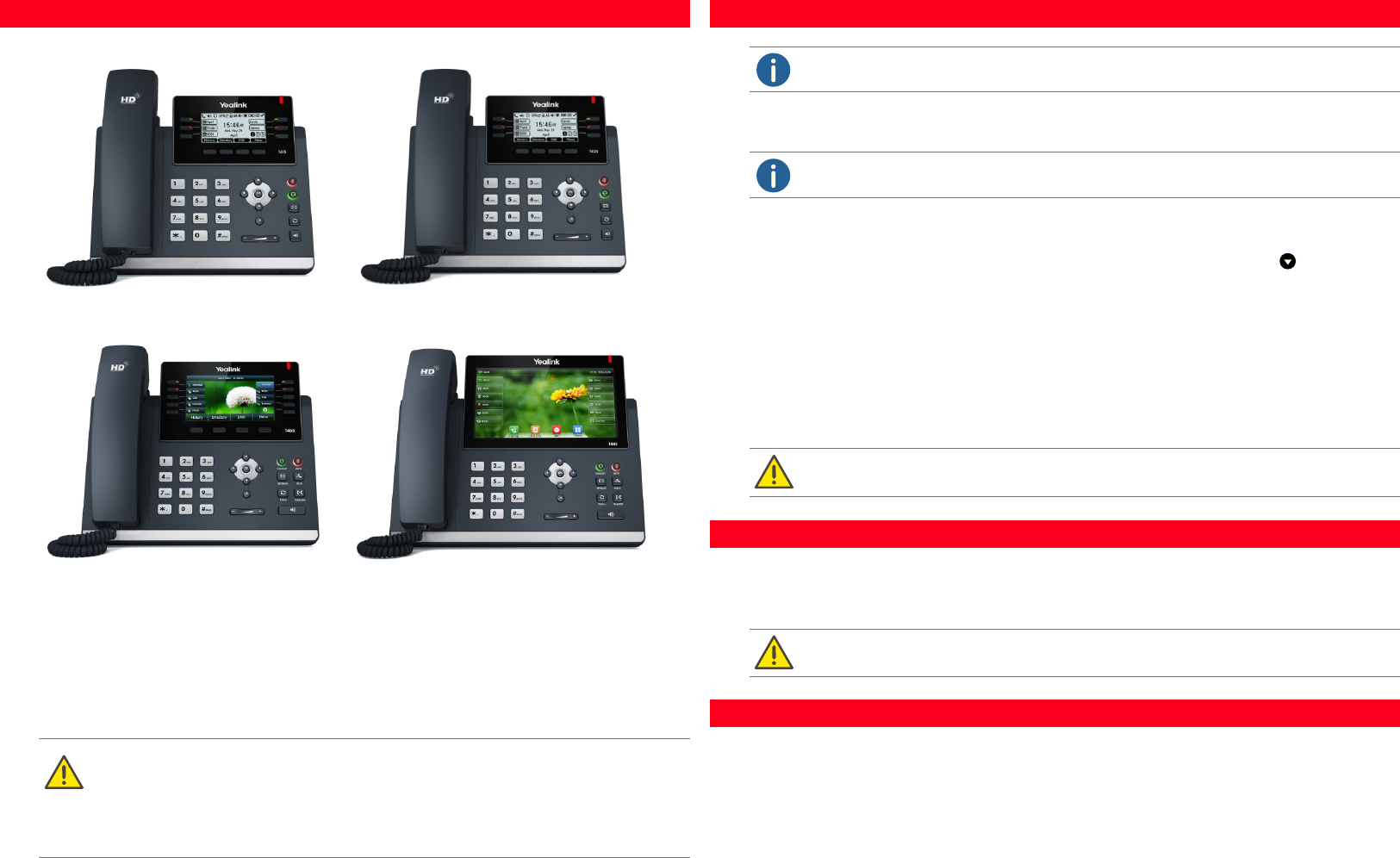
Yealink SIP-T4xS Tischtelefone mit SwyxWare QUICKSTART
Sie können die folgenden Yealink SIP-Tischtelefone mit SwyxWare verwenden:
T41S, T42S, T46S, T48S. Zur Nutzung der erweiterten Funktionalität ist die Lizenz
"SwyxPLUS Feature Pack für zertifizierte SIP Telefone" sowie eine initiale Einrichtung
des Geräts für Ihren Swyx Account durch den Administrator erforderlich.
Für Informationen über Eigenschaften und Bedienung der Modelle siehe Hersteller-
dokumentation (http://support.yealink.com/).
1. Modelle
Beachten Sie die Besonderheiten bei der Bedienung der Tischtelefone.
Die Modelle T41S & T42S haben ein kleineres Display, weswegen Sie ggf. mithilfe der Pfeil-
tasten scrollen müssen. Beachten Sie bei diesen Modellen außerdem, dass die Eingabe über
die Zifferntasten erfolgt. Ggf. müssen Sie den Eingabemodus umschalten, um Zahlen bzw.
Buchstaben eingeben zu können.
Bei dem T48S Tischtelefon entfallen die Bedienschritte zum Bestätigen und die Bedienung
erfolgt via Touchdisplay.
Yealink SIP-T41S
Yealink SIP-T42S
Yealink SIP-T46S
Yealink SIP-T48S
1. Schließen Sie das Telefon an die Stromversorgung und per LAN-Kabel an das Netzwerk
an.
2. Warten Sie auf die Anmeldeaufforderung. Geben Sie als „Yealink User Name“ Ihre
interne Rufnummer ein.
3. Drücken Sie bei den Modellen T41S und T42S die Pfeiltaste nach unten .
Es erscheint das Eingabefeld „Password“.
4. Geben Sie die Tischtelefon-PIN ein, die Sie von Ihrem Administrator erhalten haben.
Schalten Sie hierfür ggf. den aktuellen Eingabemodus (z.B. abc, ABC, 2ab) auf Zahlen
(123) um.
5. Drücken Sie ggf. auf „OK“, um Ihre Eingaben zu bestätigen.
Das Telefon verbindet sich mit SwyxServer.
Nach Abschluss der Konfiguration wird auf dem Display Ihr Benutzername ange-
zeigt. Das Telefon kann ab sofort verwendet und konfiguriert werden.
Wenn Sie die Funktionstasten an Ihrem Telefon individuell anpassen möchten, ver-
wenden Sie Swyx Control Center (Menüpunkt „Tischtelefone“). Details hierzu erhalten
Sie von Ihrem Administrator.
Ihr Swyx Telefonbuch ist unter dem Menüpunkt „LDAP“ gespeichert.
1. Drücken Sie auf „Menü“.
2. Navigieren Sie (via Pfeiltasten) zu „Telefonbuch“ und drücken „OK“.
3. Navigieren Sie (via Pfeiltasten) zu „LDAP“ und drücken „OK“.
Es erscheint Ihr Swyx Telefonbuch. Von hier aus können Sie Anrufe starten sowie
nach Benutzern suchen.
2. Anmelden
Die Yealink Tischtelefone sind per Werkseinstellung auf Englisch konfiguriert. Die Sprache
stellt sich nach Verbindung mit SwyxServer auf die Standardsprache des Servers um.
Die Stromversorgung der Telefone kann auch über LAN mit PoE (Power over Ethernet) nach
dem Standard IEEE 802.3af erfolgen.
Wenn Sie das Anmeldemenü ohne Eingabe Ihrer Anmeldedaten verlassen haben, starten Sie
das Telefon neu, indem Sie es für 10 Sekunden von der Stromversorgung trennen.
3. Funktionstasten belegen
Nehmen Sie die Belegung nicht am Gerät vor. Es können sonst Fehler in der Konfiguration
auftreten.
4. Telefonbuch öffnen
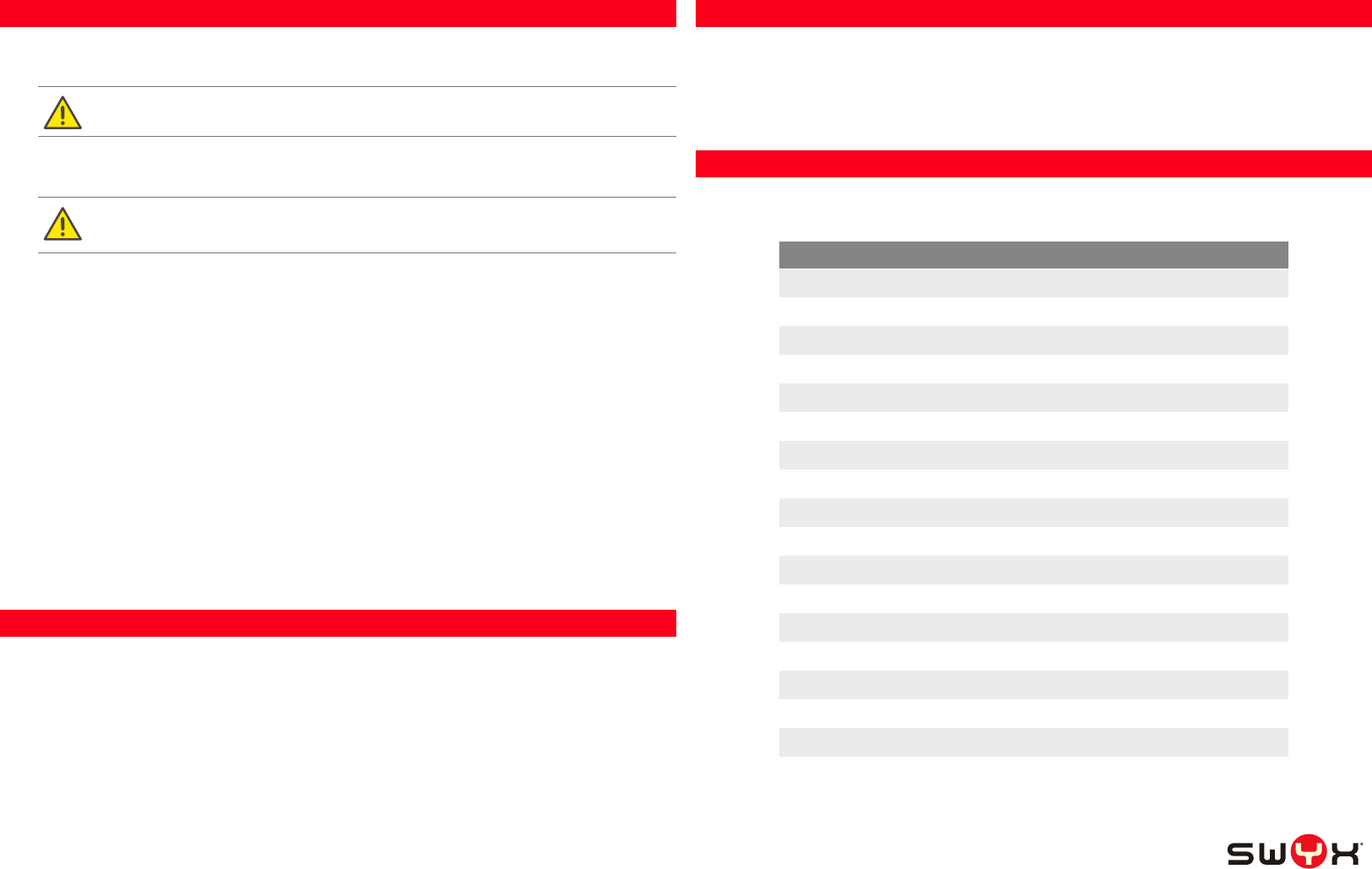
Yealink SIP-T4xS Tischtelefone mit SwyxWare QUICKSTART
Eingehende Anrufe umleiten:
1. Wenn Sie angerufen werden, drücken Sie den Weiterleitungs-Button
2. Geben Sie die Nummer ein, zu der Sie den eingehenden Anruf weiterleiten möchten.
3. Bestätigen Sie mit „OK“.
Aktive Anrufe umleiten:
1. Wenn Sie den Anruf bereits angenommen haben, drücken Sie den Weiterleitungs-But-
ton.
2. Geben Sie die Nummer ein, zu der Sie den Gesprächspartner umleiten möchten.
3. Bestätigen Sie mit „OK“.
Einen gehaltenen Anruf mit einem aktiven Anruf verbinden
1. Sie führen bereits ein Gespräch.
2. Wählen Sie „Halten“.
3. Wählen Sie „NeuAnrf“ bzw. „Neuer Anruf“, um einen zweiten Gesprächspartner anzuru-
fen. Geben Sie anschließend die Rufnummer des zweiten Gesprächspartners ein und
bestätigen Sie mit „OK“.
4. Drücken Sie den Weiterleitungs-Button.
5. Wählen Sie den Gesprächspartner aus (ggf. eine Pfeiltaste nach unten), zu dem Sie den
nun aktiven Ruf umleiten möchten.
Der aktive Gesprächspartner wird mit dem zuvor gehaltenen Gesprächspartner ver-
bunden. Auf Ihrem Telefon erscheint wieder die Startansicht.
Mit den Yealink Telefonen können Sie Konferenzen mit bis zu drei Gesprächspartnern
führen.
1. Rufen Sie einen Teilnehmer an.
2. Wählen Sie „Halten“.
3. Wählen Sie „NeuAnrf“ bzw. „Neuer Anruf“.
4. Geben Sie die Nummer des dritten Teilnehmers ein und bestätigen Sie mit „OK“
5. Wählen Sie „KonfAnr“ bzw. „Konferenz“ und anschließend aus der Liste den gehaltenen
Teilnehmer aus, Bestätigen Sie ggf. mit „OK“.
Sie sind nun mit beiden Gesprächspartnern verbunden.
5. Anrufe umleiten
Der Weiterleitungs-Button trägt die Aufschrift
„Weiter“, „Weiterltg“, „Weiterleiten“, „Weiterleitung“ oder „BT-send“.
Prüfen Sie bei Problemen mit nachfolgenden Umleitungen, ob Zweitanrufe zugelassen sind.
Klicken Sie hierzu in Ihrem Desktop Client auf „Einstellungen“ und deaktivieren Sie das Kon-
trollkästchen bei „Zweitanruf unterbinden“.
6. Konferenzen starten
Mit den Yealink Telefonen können Sie Ihren Präsenzstatus festlegen.
1. Drücken Sie auf „DND“ (do not disturb).
Ihr Präsenzstatus wird auf „Nicht stören“ festgelegt und das Telefon zeigt in der obe-
ren Informationsleiste „DND“ an.
2. Um Ihren Präsenzstatus wieder auf „Erreichbar“ zu setzen, drücken Sie „DND“ erneut.
Im Folgenden sind einige abgekürzte Display-Bezeichnungen der Yealink Tischtele-
fone erläutert.
7. Statusinformation festlegen
8. Schaltflächenbezeichnungen
Bezeichnung auf dem Telefon Funktion
Zur eig.Li.adden Zur eigenen Liste hinzufügen
Zur schw.Li.addn Zur Blacklist hinzufügen
AllLö Gesamten Verlauf löschen
LokEinstZur Lokale Einstellungen löschen
NiEinstZur Nichtstatische Einstellungen löschen
StaEinstZur Statische Einstellungen löschen
BnDt/LkEinZur Lokale & Nutzerdaten löschen
AnonymAnrAbwei Anonyme Anrufe abweisen
IntHintBelAktiv Helligkeit
IntHintBelInaktiv Ruhelicht
HintGrdBelZt Beleuchtungsdauer
BiSchiSchoTyp Bildschirmschoner-Typ
BelEingabe Benutzerdefinierte Eingabe
WahlWiedInt Wahlwiederholintervall
WahlWiedVers Wahlwiederholversuche
WechSprErl Haustelefon an
BT-send Weiterleiten
08/2018 - Technische Änderungen vorbehalten. Alle genannten Produkt-
und Markennamen sind eingetragene Warenzeichen ihrer Hersteller.
Weitere Swyx Benutzerdokumentationen finden Sie unter
https://www.swyx.de/produkte/support/dokumentationen.html
Specyfikacje produktu
| Marka: | Yealink |
| Kategoria: | telefon biurowy |
| Model: | SIP-T48S |
| Kolor produktu: | Czarny |
| Wysokość produktu: | 147 mm |
| Szerokość produktu: | 239 mm |
| Głębokość produktu: | 11 mm |
| Waga produktu: | 460 g |
| Bluetooth: | Tak |
| Wbudowane głośniki: | Tak |
| Wtyk słuchawek: | 3,5 mm |
| Gniazdko wyjścia DC: | Tak |
| Zasilacz sieciowy: | Tak |
| Pojemność baterii: | 5000 mAh |
| Długość przekątnej ekranu: | 9 " |
| Obsługiwane typy kart pamięci: | MicroSD (TransFlash) |
| Pojemność pamięci wewnętrznej: | 8 GB |
| Układ: | Ciemnopopielaty |
| Rozdzielczość: | 1024 x 600 px |
| Natywne proporcje obrazu: | 16:9 |
| Typ ekranu dotykowego: | Pojemnościowy |
| Technologia dotyku: | Multi-touch |
| Czujnik orientacji: | Tak |
| Taktowanie procesora: | 1 GHz |
| Typ aparatu tylnego: | Pojedynczy obiektyw |
| Rozdzielczość kamery tylna (numericky): | 2 MP |
| Rozdzielczość kamery przedniej: | 0.3 MP |
| Standardy Wi- Fi: | 802.11b,802.11g,Wi-Fi 4 (802.11n) |
| E-mail: | Tak |
| Platforma: | Android |
| Wyjście na słuchawki: | Tak |
| Zintegrowany czytnik kart: | Tak |
| Liczba rdzeni procesora: | 2 |
| Typ pamięci wewnętrznej: | DDR3-SDRAM |
| Pamięć wewnętrzna: | 1 GB |
| Zainstalowany system operacyjny: | Android 4.2 |
| Nośniki: | Flash |
| Kamera przednia: | Tak |
| Typ napędu: | Pełnowymiarowy tablet |
| Czas pracy na zasilaniu akumulatorowym: | - h |
| Podświetlenie LED: | Tak |
| Kamera tylna: | Tak |
| W zestawie klawiatura: | Nie |
| Liczba portów Micro-USB 2.0: | 1 |
| Liczba portów Mini HDMI: | 1 |
Potrzebujesz pomocy?
Jeśli potrzebujesz pomocy z Yealink SIP-T48S, zadaj pytanie poniżej, a inni użytkownicy Ci odpowiedzą
Instrukcje telefon biurowy Yealink

28 Września 2024

9 Września 2024

29 Sierpnia 2024

27 Sierpnia 2024

22 Sierpnia 2024

17 Sierpnia 2024

17 Sierpnia 2024

14 Sierpnia 2024

14 Sierpnia 2024

13 Sierpnia 2024
Instrukcje telefon biurowy
- telefon biurowy Yamaha
- telefon biurowy Samsung
- telefon biurowy LG
- telefon biurowy Plantronics
- telefon biurowy Gigaset
- telefon biurowy Geemarc
- telefon biurowy Panasonic
- telefon biurowy Crestron
- telefon biurowy Alcatel-Lucent
- telefon biurowy Profoon
- telefon biurowy Siemens
- telefon biurowy Alcatel
- telefon biurowy Teltonika
- telefon biurowy Shure
- telefon biurowy Cisco
- telefon biurowy Bang & Olufsen
- telefon biurowy Vimar
- telefon biurowy Uniden
- telefon biurowy Bogen
- telefon biurowy Avaya
- telefon biurowy EnGenius
- telefon biurowy AKG
- telefon biurowy Topcom
- telefon biurowy Grandstream
- telefon biurowy TOA
- telefon biurowy Snom
- telefon biurowy KPN
- telefon biurowy Swissvoice
- telefon biurowy Aastra
- telefon biurowy AGFEO
- telefon biurowy Ascom
- telefon biurowy Argus
- telefon biurowy Fortinet
- telefon biurowy Belgacom
- telefon biurowy Innovaphone
- telefon biurowy Beyerdynamic
- telefon biurowy Vaddio
- telefon biurowy Mitel
- telefon biurowy Ranex
- telefon biurowy Gigaset Pro
- telefon biurowy Tiptel
- telefon biurowy Unify
- telefon biurowy DeTeWe
- telefon biurowy Telegartner
- telefon biurowy Polycom
- telefon biurowy ClearOne
- telefon biurowy Nortel
- telefon biurowy AT-T
- telefon biurowy Philips-NEC
- telefon biurowy DSS
- telefon biurowy KONFTEL
- telefon biurowy Aspi
- telefon biurowy Telekom
- telefon biurowy Futiro
- telefon biurowy Ericsson
- telefon biurowy AudioCodes
- telefon biurowy Ooma
Najnowsze instrukcje dla telefon biurowy

24 Stycznia 2025

14 Stycznia 2025

13 Stycznia 2025

13 Stycznia 2025

31 Grudnia 2025

31 Grudnia 2025

31 Grudnia 2025

29 Grudnia 2024

29 Grudnia 2024

21 Grudnia 2024